Es una buena práctica mantener su reloj sincronizado con Internet de acuerdo con su zona horaria especificada, a menos que sea necesario modificar la hora del sistema manualmente. Este artículo describe formas a través de la línea de comandos y la interfaz gráfica de usuario de Debian 10 para mantener su reloj sincronizado con los servidores de hora de Internet. Esta función se desarrolló originalmente para computadoras más antiguas que tenían problemas para mantenerse al día.
Hemos ejecutado los comandos y procedimientos mencionados en este artículo en un sistema Debian 10 Buster.
Sincronizar el reloj del sistema a través de la línea de comandos
Comprobar el estado de la hora actual
El comando timedatectl le permite verificar el estado de la hora actual del reloj de su sistema. Abra su terminal Debian a través de la búsqueda del iniciador de aplicaciones de la siguiente manera:
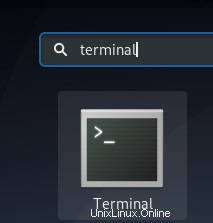
Luego, ejecuta el siguiente comando:
$ timedatectl status
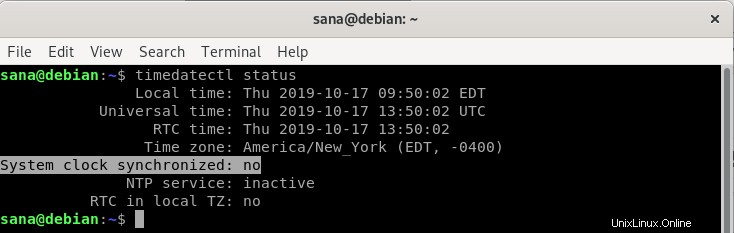
Entre otros detalles, puede ver la hora local, la hora universal y también si el reloj de su sistema está sincronizado con los servidores de hora de Internet o no.
Sincronizar la hora del sistema
El comando chronyd le permite verificar la hora en que el reloj de su sistema está apagado. Si ejecuta un comando chronyd sin instalar primero la utilidad, recibirá el siguiente mensaje:
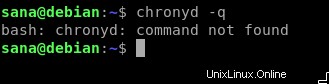
Primero, vamos a instalarlo de la siguiente manera:
$ sudo apt-get install chrony
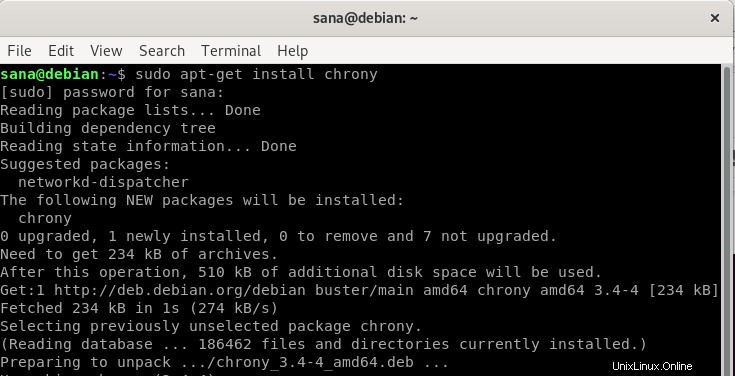
Si su tiempo ya no estaba sincronizado, como el mío, notará que la utilidad sincroniza inmediatamente el tiempo justo después de la instalación.
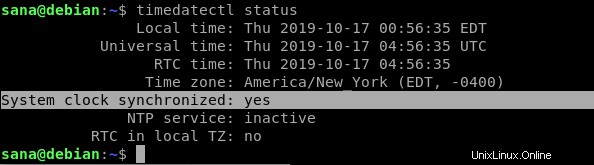
Así es como Chrony te ayudará:
- Puede usar el siguiente comando para ver cuánto varía su tiempo del servidor de Internet. La línea "Reloj del sistema incorrecto por" en la salida indica esto.
$ sudo chronyd -Q

- También puede sincronizar la hora del sistema y ver la información de "Reloj del sistema incorrecto por" de una sola vez mediante el siguiente comando:
$ sudo chronyd -q
En el siguiente ejemplo, puede ver que cuando ejecuté el comando chronyd -q por primera vez, mi sistema estuvo apagado por 103.43 segundos. Después de ejecutar el comando, mi tiempo de Internet se restableció y eso se puede observar cuando volví a ejecutar el comando. Esta vez, el reloj de mi sistema solo tiene un retraso de 0,001331 segundos, lo cual es una diferencia que se puede ignorar.
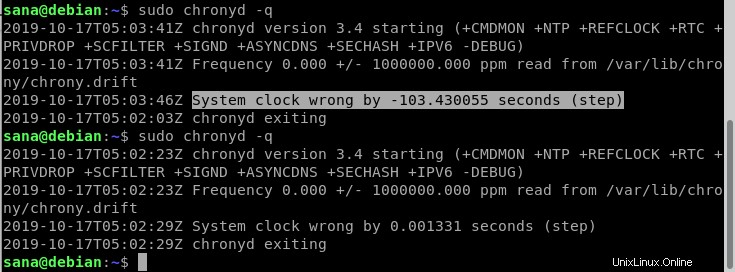
Sincronizar el reloj del sistema a través de la GUI
Los sistemas operativos en estos días están configurados para obtener la fecha y la hora y las zonas horarias automáticamente a través de Internet. Puede configurar su sistema para obtener la fecha y la hora de acuerdo con la zona horaria seleccionada de la siguiente manera:
Haga clic en la flecha hacia abajo ubicada en la esquina superior derecha de su escritorio Debian y luego haga clic en el icono de configuración ubicado en la esquina inferior izquierda:
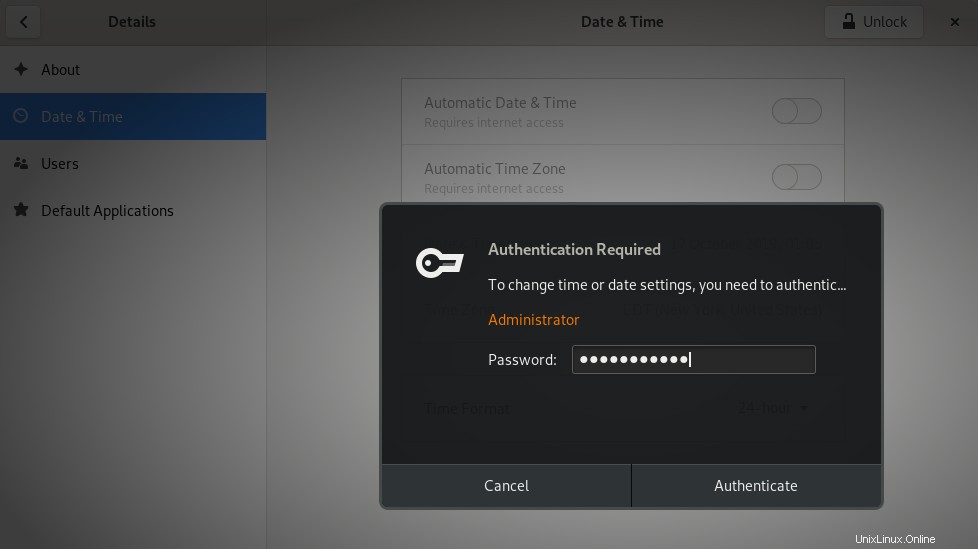
O
Escriba Configuración en la búsqueda del Lanzador de aplicaciones de la siguiente manera:
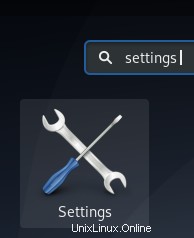
Haga clic en la pestaña Detalles y luego seleccione la opción Fecha y hora. Haga clic en el botón Desbloquear en la vista Fecha y hora y proporcione la contraseña para sudo/usuario autorizado en el cuadro de diálogo Autenticación.
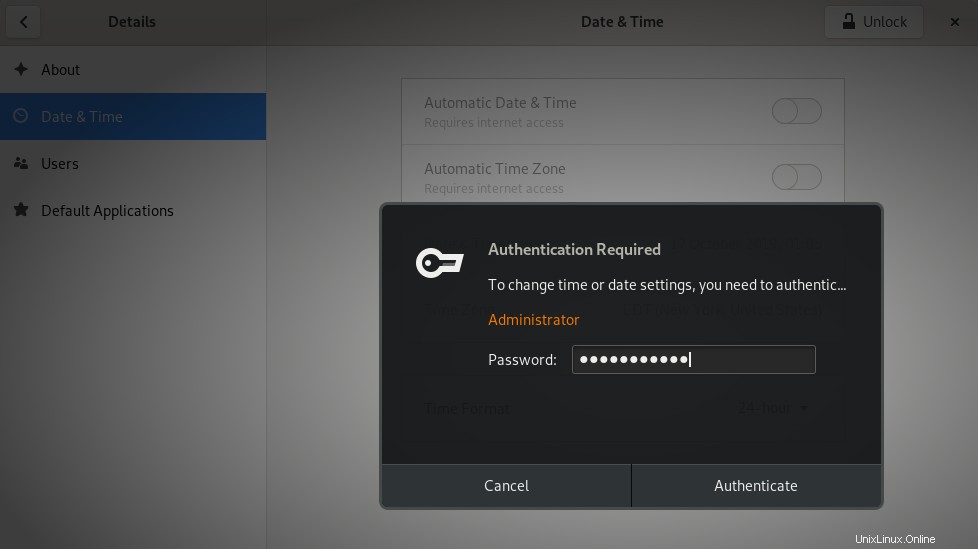
Luego, asegúrese de que el botón Fecha y hora automáticas esté activado. Esto le permitirá obtener automáticamente la fecha y la hora actuales del servidor de Internet.
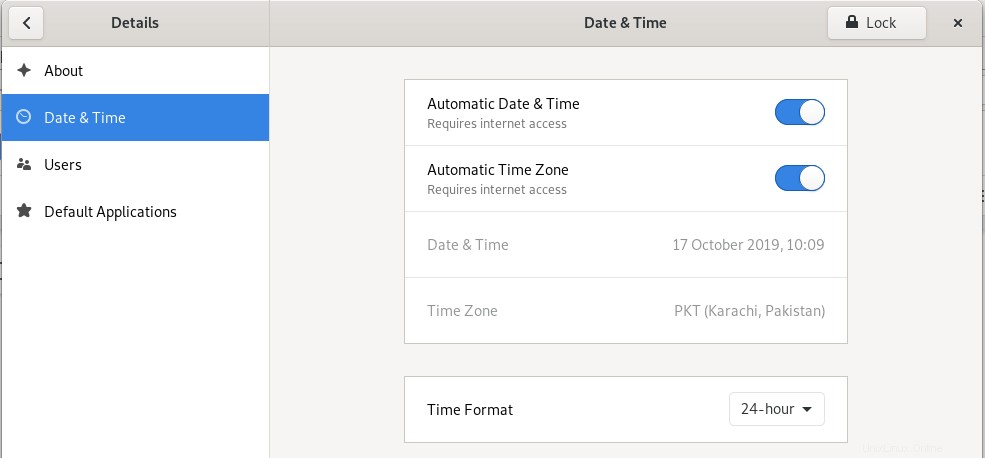
Importante: En Debian, podrá activar/desactivar la fecha y hora automáticas solo cuando la utilidad Chrony se desinstale primero. Puede hacerlo ejecutando el siguiente comando en la Terminal:
$ sudo apt-get remove chrony
Si sigue los pasos descritos en este tutorial, puede estar 100 % seguro de que la hora actual de su sistema está sincronizada con la hora de su servidor de Internet.